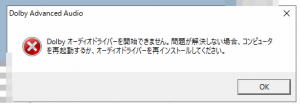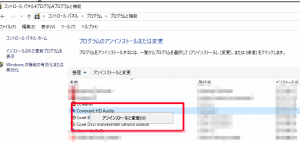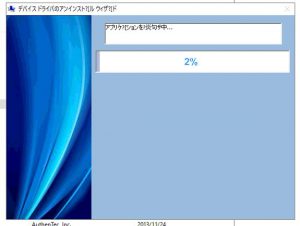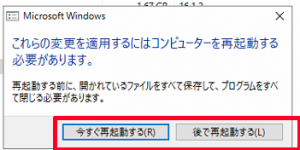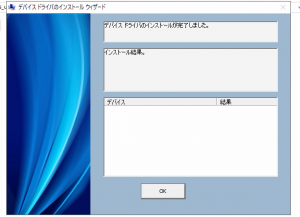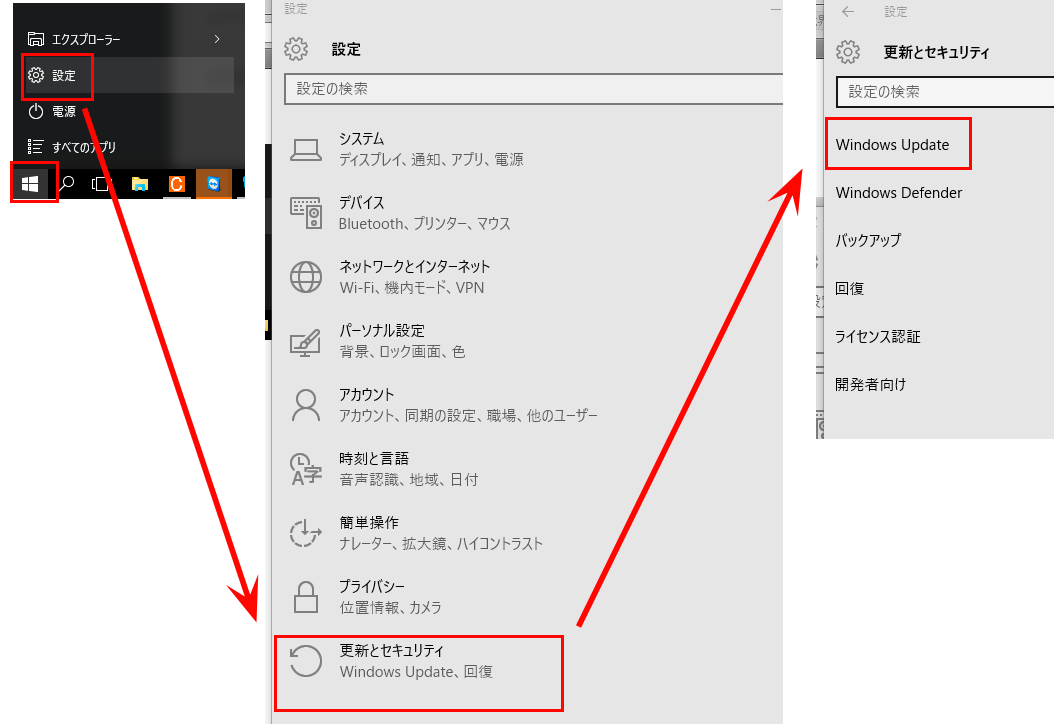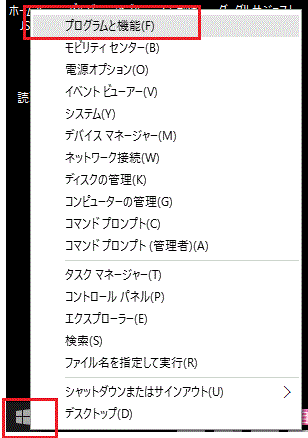Windows10にアップデートしようとして、いざインストールしようとしたときに「お待ちください」の表示から進まなくなってしまうことがよくあるので、対処法をメモします。
「お待ちください」の表示が出てからしばらく待っても一向に進む気配がない時には、まずはじめにパソコンの再起動を試してみてください。
再起動すればだいたいはうまくいくようになると思います。
再起動してもうまく進まない場合は、裏ワザとして、Windowsアップデートの画面を開くと、Windows10のアップデートが行えるボタンが表示されていますので、それをクリックするとWindowsアップデートの画面からウィンドウズ10へのアップデートを進めることができます。
途中で止まってしまって困っている方は、ぜひ試してみてください。
Windows10の調子が悪い時には、カスペルスキー 2016 マルチプラットフォーム セキュリティ 3年5台版(最新) でウィルス感染のチェックをおすすめします